
NRV
NRV
1
1
0
0
ユーザーズ・マニュアル
日本語
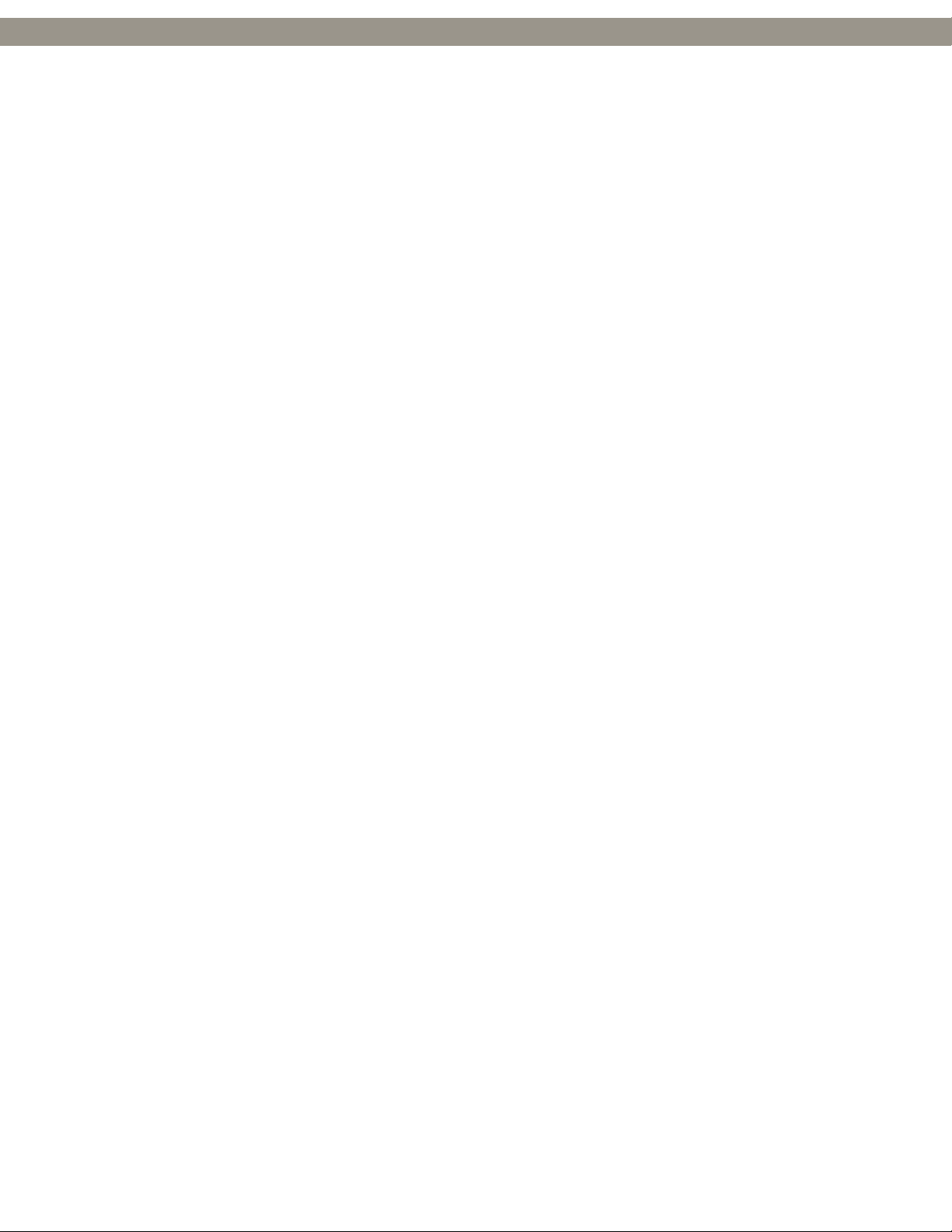
目次
はじめに
製品パッケージ内容
NRV10
特徴と技術仕様
システム必要環境
コントローラとコネクタの概要
コントローラとコネクタの詳細
コントロールパネル・ソフトウエア
アナログ・ミキサーを使用する
. . . . . . . . . . . . . . . . . . . . . . . . . . . . . . . . . . . . . . . . . . . . . . . . . . . . .3
. . . . . . . . . . . . . . . . . . . . . . . . . . . . . . . . . . . . . . . . . . . . . . . .3
について
. . . . . . . . . . . . . . . . . . . . . . . . . . . . . . . . . . . . . . . . . . . . . . . . .4
. . . . . . . . . . . . . . . . . . . . . . . . . . . . . . . . . . . . . . . . . . . . . . . . . .5
. . . . . . . . . . . . . . . . . . . . . . . . . . . . . . . . . . . . . . . . . . . . . . . . .5
. . . . . . . . . . . . . . . . . . . . . . . . . . . . . . . . . . . . . . . . . . .6
. . . . . . . . . . . . . . . . . . . . . . . . . . . . . . . . . . . . . . . . . . .7
. . . . . . . . . . . . . . . . . . . . . . . . . . . . . . . . . . . . . . . . 11
グローバル・コントロール . . . . . . . . . . . . . . . . . . . . . . . . . . . . . . . . . . . . . . . . . . . 11
メーター・ビュー・オプション . . . . . . . . . . . . . . . . . . . . . . . . . . . . . . . . . . . . . . . . 11
設定のオプション . . . . . . . . . . . . . . . . . . . . . . . . . . . . . . . . . . . . . . . . . . . . . 12
(メーター)ページ . . . . . . . . . . . . . . . . . . . . . . . . . . . . . . . . . . . . . . . . . . . 12
Meter
Hardware
About
(ハードウエア)ページ . . . . . . . . . . . . . . . . . . . . . . . . . . . . . . . . . . . . . . . 13
(アバウト)のページ . . . . . . . . . . . . . . . . . . . . . . . . . . . . . . . . . . . . . . . . . . 14
. . . . . . . . . . . . . . . . . . . . . . . . . . . . . . . . . . . . . . . . . . 15
プロジェクト・スタジオ・レコーディング . . . . . . . . . . . . . . . . . . . . . . . . . . . . . . . . . . . . 15
ライブ・レコーディング . . . . . . . . . . . . . . . . . . . . . . . . . . . . . . . . . . . . . . . . . . . . 16
ライブ・パフォーマンス・ミキシング . . . . . . . . . . . . . . . . . . . . . . . . . . . . . . . . . . . . . . 16
キュー・バスを使用する . . . . . . . . . . . . . . . . . . . . . . . . . . . . . . . . . . . . . . . . . . . . 16
FireWire
デジタル・エフェクト・プロセッサ . . . . . . . . . . . . . . . . . . . . . . . . . . . . . . . . . . . . . . . . 20
技術仕様 . . . . . . . . . . . . . . . . . . . . . . . . . . . . . . . . . . . . . . . . . . . . . . . . . . . . 21
製品保証 . . . . . . . . . . . . . . . . . . . . . . . . . . . . . . . . . . . . . . . . . . . . . . . . . . . . 23
付録
お問い合わせ先
接続を使用する
でルーティング/モニタリングを操作する . . . . . . . . . . . . . . . . . . . . . . . . . . . . . . . . . . . 17
DAW
にトラックを送信する . . . . . . . . . . . . . . . . . . . . . . . . . . . . . . . . . . . . . . . . . . 17
DAW
Pre/Post-EQ
に録音しながらオーディオをライブでモニタリングする . . . . . . . . . . . . . . . . . . . . . . . . . . . . . 18
DAW
ローカル・モニタリング . . . . . . . . . . . . . . . . . . . . . . . . . . . . . . . . . . . . . . . . . . . 18
テープ・リターン・モニタリング
テープ・リターン・モニタリング
センド1(モノラル)を使用して独立ミックスをモニタリングする . . . . . . . . . . . . . . . . . . . . . . . . . . 19
Aux
トラックを
保証規定 . . . . . . . . . . . . . . . . . . . . . . . . . . . . . . . . . . . . . . . . . . . . . . . . . . 23
ユーザー登録 . . . . . . . . . . . . . . . . . . . . . . . . . . . . . . . . . . . . . . . . . . . . . . . . . 23
ブロック・ダイアグラム
–
DAW
. . . . . . . . . . . . . . . . . . . . . . . . . . . . . . . . . . . . . . . . . . . . . . . . . 25
. . . . . . . . . . . . . . . . . . . . . . . . . . . . . . . . . . . . . . . . . . . . 17
スイッチを使用する . . . . . . . . . . . . . . . . . . . . . . . . . . . . . . . . . . . . . . . 17
個別ミキサー・チャンネル . . . . . . . . . . . . . . . . . . . . . . . . . . . . 18
–
総合リターン・チャンネル . . . . . . . . . . . . . . . . . . . . . . . . . . . . 19
–
からリターンする . . . . . . . . . . . . . . . . . . . . . . . . . . . . . . . . . . . . . . . 20
. . . . . . . . . . . . . . . . . . . . . . . . . . . . . . . . . . . . . . . . . 24
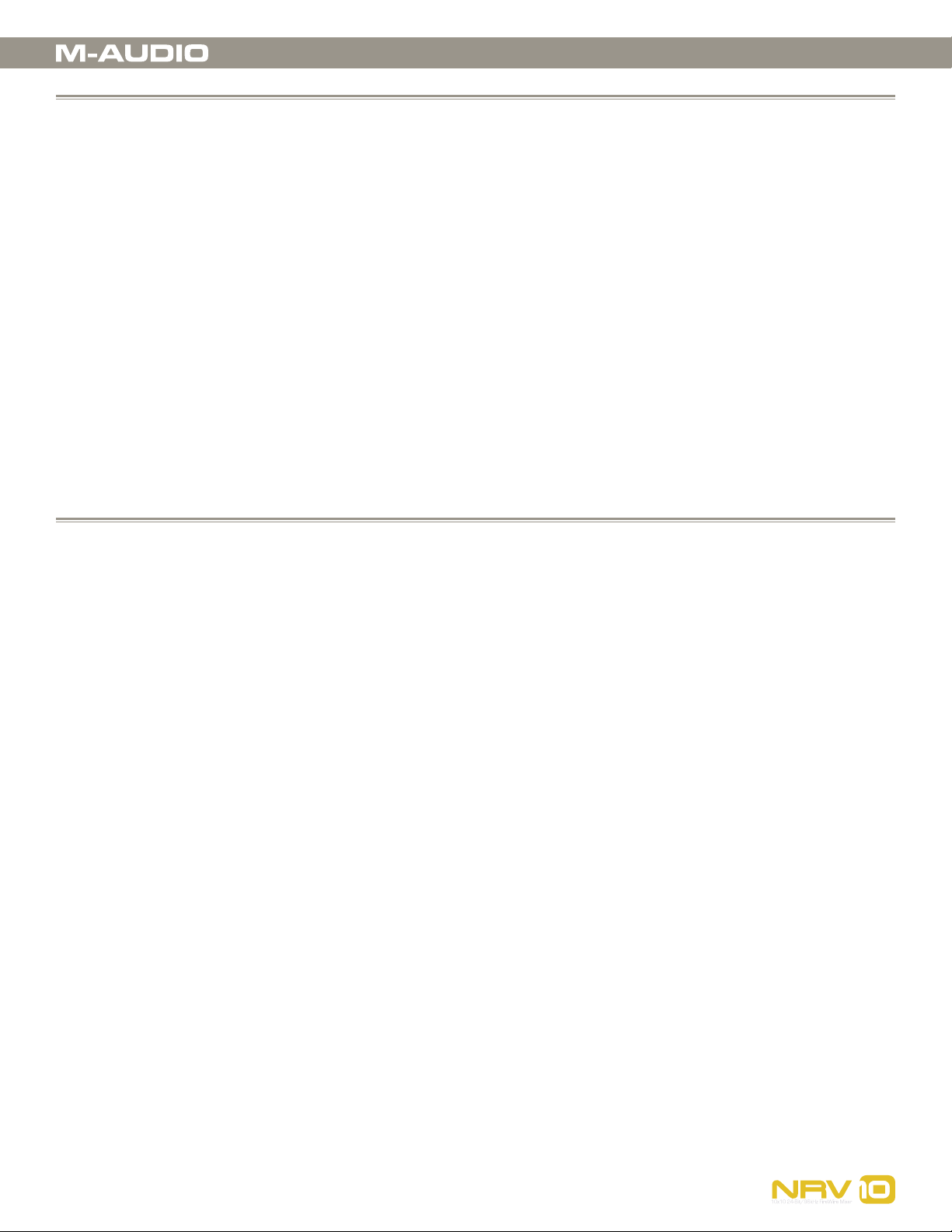
NRV10
ユーザーガイド
| 3
はじめに
1
-AudioのNRV10 FireWire
M
オ10チャンネルまでを
テンシーの
クト・スタジオでもライブでも理想的にご使用頂けます。
NRV10
ーブ/ディレイ/コーラス等のエフェクトをミックスに加えるための統合したデジタルエフェクト・プロセッサを含む多くのプロフェッショナルな機
能が搭載されています。
EQ
ンターフェイスを統合した高品位のアナログ・ミキサーです。
で直接録音することができます。また、アナログ・ミキサー・チャンネルへオーディオを戻すことができます。低レイ
DAW
FireWire
は、優れたサウンドのマイクロフォン・プリアンプを装備する
、専用フェーダを装備したコントロール・ルーム出力端子が搭載されています。
ドライバは、最大
NRV10
ミキサーをお買い上げ頂きまして誠に有り難うございます。
NRV10のFireWire
24-bit/96kHz
には、8系統のライン・レベルの入力端子、2系統のモノラル・エフェクト・センド、各入力チャンネルには3バンド
のサンプリングレートをサポートし、コンパクトな形状によりホーム・スタジオでもプロジェ
入力端子、切換え可能なファンタム電源、柔軟なモニタリング機能、リバ
XLR
NRV10は、10
オーディオ・インターフェイスにより、最大オーディ
入出力
FireWire
オーディオ・イ
製品パッケージ内容
2
ミキサーをご使用になる前に、製品パッケージに以下の製品が含まれることを確認して下さい:
NRV10
<
M-Audio NRV10
<
Pro Tools M-Powered
<
6ピン-6ピンFireWire
<
6ピン-4ピンFireWire(IEEE-1394a
< 外部電源アダプタ
<
M-Audio FireWire Series CD-ROM
< 製本版クイックスタートガイド
デモ版
ケーブル
CD-ROM
)ケーブル
(ドライバ、関連書類、
NRV 10 interFX
ソフトウエアを含む)
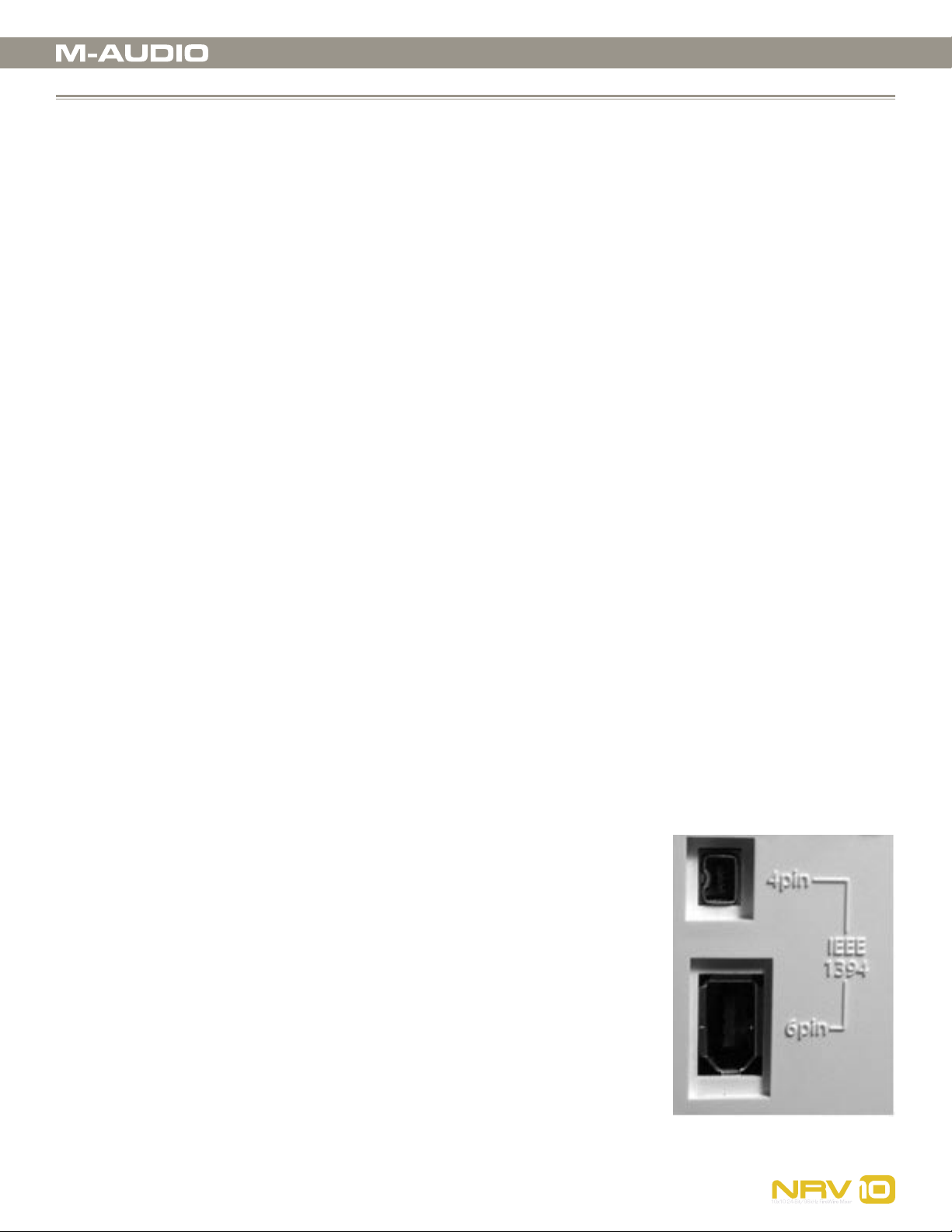
NRV10
ユーザーガイド
| 4
NRV10
について
3
は、アナログとデジタルのそれぞれの長所を組み合わせて一つのコンパクトなユニットに統合し、素晴らしいサウンドを出す極めて多目的なア
RV10
ナログ・ミキサーとプロフェッショナルなクオリティの
N
NRV10は、8
ステレオ
ンは、それぞれに3バンドEQを装備する4系統のモノラル入力チャンネルと2系統のステレオ入力チャンネルにモニターとFXセンドを提供します。
統合した
を幅広く提供し、フロントパネルのロータリー・スイッチで操作できます。
アナログ・ミックス端子やコントロール・ルーム出力ペアが装備されています。
ター・ミックス、キューミックスに切り換えることができ究極の柔軟性を提供します。
NRV10
DAW
からデジタル、またデジタルからアナログへ変換するコンバータを装備したプロフェッショナルなクオリティの高品位
フェイスを提供します。また、
ンピュータに
系統のアナログ・ライン入力端子、5系統のファンタム電源装備
リターンを装備し、プロジェクト・スタジオやライブ・レコーディング機器として完璧なインターフェイスです。ミキサー・セクショ
aux
セクションでは、ミックスに加えるためのリバーブ、ディレイ、コーラス、フランジ等の素晴らしいサウンドのデジタル・エフェクト
DSP
は、コンピュータ・ベースのデジタル・オーディオ・ワークステーション(
へ最大10チャンネルのオーディオを送信し
NRV10はFireWire(IEEE 1394a
FireWire
端子(
IEEE-1394a
DAWからNRV10
)が装備されていない場合は、コンピュータストア等で
FireWire
オーディオ・インターフェイスをコンピュータ・ベースの
マイクロフォン入力端子、2系統のモノラル
XLR
のリアパネルには、
NRV10
のヘッドフォン出力端子を簡単にメインのミックスやモニ
NRV10
)にも理想的なオーディオ・インターフェイスとなり、
DAW
の入力チャンネルに最大10チャンネルを送信する素晴らしいサウンドのアナログ
)ケーブル1本でコンピュータの
FireWire PCI
XLRと1/4TRS
FireWire(IEEE-1394a
カードを別途お求め下さい)*。
のバランス/アンバランス・
FireWire
)端子へ接続できます(コ
に提供します。
DAW
センド、2系統の
aux
オーディオ・インター
注意:
*
http://www.m-audio.jp/
のコントロールパネル・ソフトウエアは、入出力端子のモニタリング・レベルを確認するVUメーター、バッファサイズの変更、レイテンシー
NRV10
のコントロール(
また
NRV10
きます。
重要:
同梱されています。コンピュータに装備されている
なケーブルを使用して
を得るには、同梱のケーブル(または同等の品質のケーブル)をご使用になることをお勧めします。ま
た、
だけでは動作しません。
注意:コンピュータの製造会社により
NRV10 interFX
NRV10
NRV10
IEEE-1394a
Windows
に同梱された
には、高品位な
NRV10
には同梱の外部電源アダプタを使用する必要があります。
と呼ばれる場合もあります。
の製品情報のページで互換性のある
のみ)等が可能です。
NRV10 interFX
ソフトウエアについての詳細は、ソフトウエアのヘルプ・メニューを参照して下さい。
FireWire(IEEE-1394a
ソフトウエアでは、コンピュータを
)ケーブルが2本(6ピン-6ピンと6ピン-4ピン)
FireWire(IEEE-1394a
をコンピュータに接続して下さい。最適なオーディオ・パフォーマンス
FireWire
端子の呼び名が異なり、
1394A PCIやPCMCIA
NRV10
)端子をご確認になり適切
FireWire 6
Sony
ピンによるバス電源
社では
電源アダプタのリストを確認下さい。
のリアルタイムエフェクト・プロセッサとして使用することがで
、また単純に
iLink
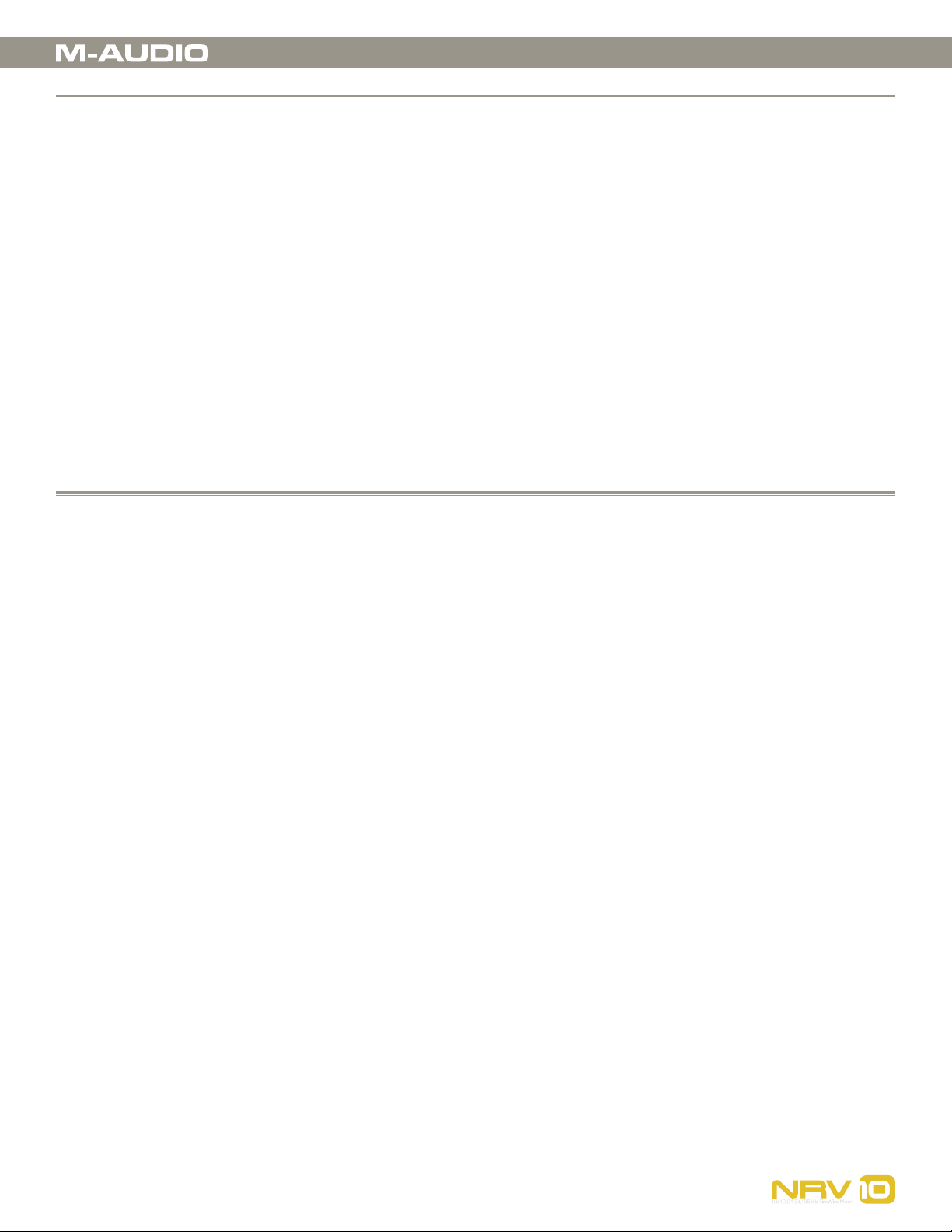
NRV10
ユーザーガイド
特徴と技術仕様
| 5
4
<
< バランス
<
< モノラル・エフェクト・センド2系統
< ステレオ・エフェクト・リターン2系統
< バランス
< ヘッドフォン出力端子には柔軟なソース割当て装備
< 完全なスタンドアロン・ミキサーとして動作 < 完全なスタンドアロン・ミキサーとして動作
重要:
NRV10は、Windows XPのService Pack 2
エブページを参照し、お使いのコンピュータに
バランス
1⁄4
の設定を装備する統合したデジタル・エフェクト・プロセッサ
256
ライン出力端子8系統
TRS
マイク入力端子5系統
XLR
XLRと1/4
メイン出力端子
以降で動作します。
Microsoft
社が提供する最新アップデータと修正パッチが搭載されていることを確認して下さい。
Windows 2000/98/Me
システム必要環境
はサポートしていません。
Windows
5
アップデートのウ
NRV10は、Mac OS X 10.3.9/10.4.7
Windows* Mac OS*
<
Pentium III – 800MHz
これ以上の高速な
<
512 MB
<
Windows XP(SP2
<
DirectX 9.0c
< コンピュータに装備の
端子または
が必要です。
* M-Audio
**CPU
ドライバやハードウエアをインストールする前に、お使いのコンピュータが以上のリストにある必要条件を満たしていることを確認して下さい。コン
ピュータが以上の条件を満たさない場合、
は、以上の条件よりも高い場合がありますので確認して下さい。
アクセラレータ・カード搭載機はサポートされません。
以降をサポートします。それ以前のバージョンはサポートしていません。
以上(ノートパソコンでは
が必要です)
CPU
以上の
RAM
) <
以降 <
FireWire(IEEE-1394a
FireWire(IEEE-1394a
では、お使いのソフトウエアの最低システム必要条件の確認を推奨します。
は適切に(または全く)動作しない場合があります。
NRV10
)拡張カード
)
<
Macintosh G3** 800MHz
トパソコンではこれ以上の高速な
<
512 MB
Mac OS X 10.3.9 / 10.4.7
FireWire
*CPU
以上の
端子
アクセラレータ・カード搭載機はサポートされません。
または
G4** 733MHz
が必要です)
CPU
RAM
の必要条件よりも高い場合があります。
NRV10
ソフトウエアの最低システム必要条件
DAW
以上(ノー

NRV10
コントローラとコネクタの概要
ユーザーガイド
| 6
6
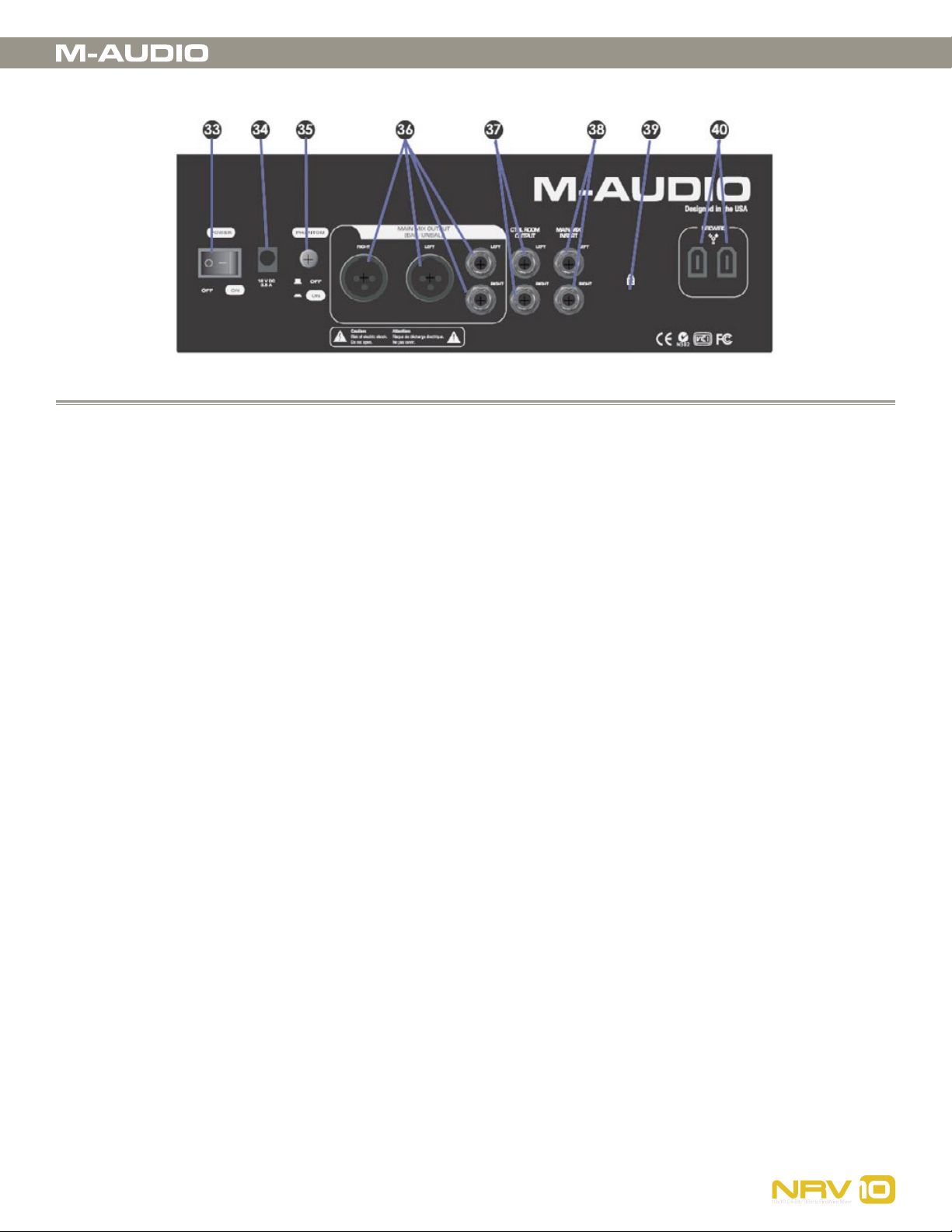
NRV10
ユーザーガイド
| 7
コントローラとコネクタの詳細
マイク入力端子:バランス
1.
ン入力端子(2)と並列接続されているので、チャンネル・マイク/ライン・スイッチ(4)を使用して選択します。
ネルの入力ソースに使用する場合、使用するチャンネルのマイク/ライン・スイッチを押していない状態に設定する必要があります。
マイク入力端子のファンタム電源はリアパネルのスイッチ(35)を使用して有効にします。
ライン入力端子:バランス/アンバランスのラインレベル
2.
(1)と並列接続されているので、チャンネル・マイク/ライン・スイッチ(4)を使用して選択します。ライン入力端子をチャンネ
ルの入力ソースに使用する場合、使用するチャンネルのマイク/ライン・スイッチを押した状態に設定する必要があります。ライン
入力端子5から8はステレオ入力端子
チャンネル・インサート端子:これらの
3.
パスに挿入することができます。インサート・ポイントは、入力ゲイン・ステージのすぐ後になります。コンピュータからのデジ
タル・オーディオ・シグナルは、チャンネル1から4へルーティングされチャンネル・インサート端子を通過しません。
マイク/ライン・セレクタ:チャンネル1から5のそれぞれに専用マイク/ライン入力スイッチが装備され、
4.
力端子(1)か
い「上」の状態では
選択されます。
チャンネル入力ゲイン:これらのアナログ・レベル・コントロール・ノブは、対応するチャンネルのマイク(
5.
端子の入力レベルを決定します。ゲイン・ステージはマイク/ライン・セレクタ(4)の後になり、マイク入力とライン入力の両方をコ
ントロールすることができます。
(ライン・レベル)入力端子(2)のいずれかを選択することができます。マイク/ライン・スイッチが押されていな
1/4
XLR
入力端子には、高品位なマイク・プリアンプが装備されています。これらの入力端子は、関連するライ
XLR
XLR
アナログ入力端子です。ライン入力1から5は関連するマイク入力端子
1/4
5/6と7/8
マイク入力端子が選択されます。マイク/ライン・スイッチが押された「下」の状態では
の左右に対応します。
端子は、外部シグナル・プロセッサを1から4までの入力チャンネルのシグナル・
1/4TRS
(マイク・レベル)入
XLR
1/4
)またはライン入力
XLR
ライン入力端子が
7
端子をチャン
注意:最適な
トウエアのメーターだけでなく入力チャンネルのピーク
チャンネル・ソース・ボタン:これらのボタンは、各チャンネルのオーディオ・ソースを選択します。ボタンが押されていない状態で
6.
は、チャンネルには
状態では、
比を得るには、
S/N
NRV10
の出力が選択されます。
DAW
コンバータでアナログ入力のレベルを最大にします。最適な結果を得るには、オーディオ・ソフ
A/D
LED(10
のアナログ入力が選択されます(マイク/ライン・セレクタ(4)の決定に従います)。ボタンが押された
)も注意深く観察しながらレベルを調整する必要があります。
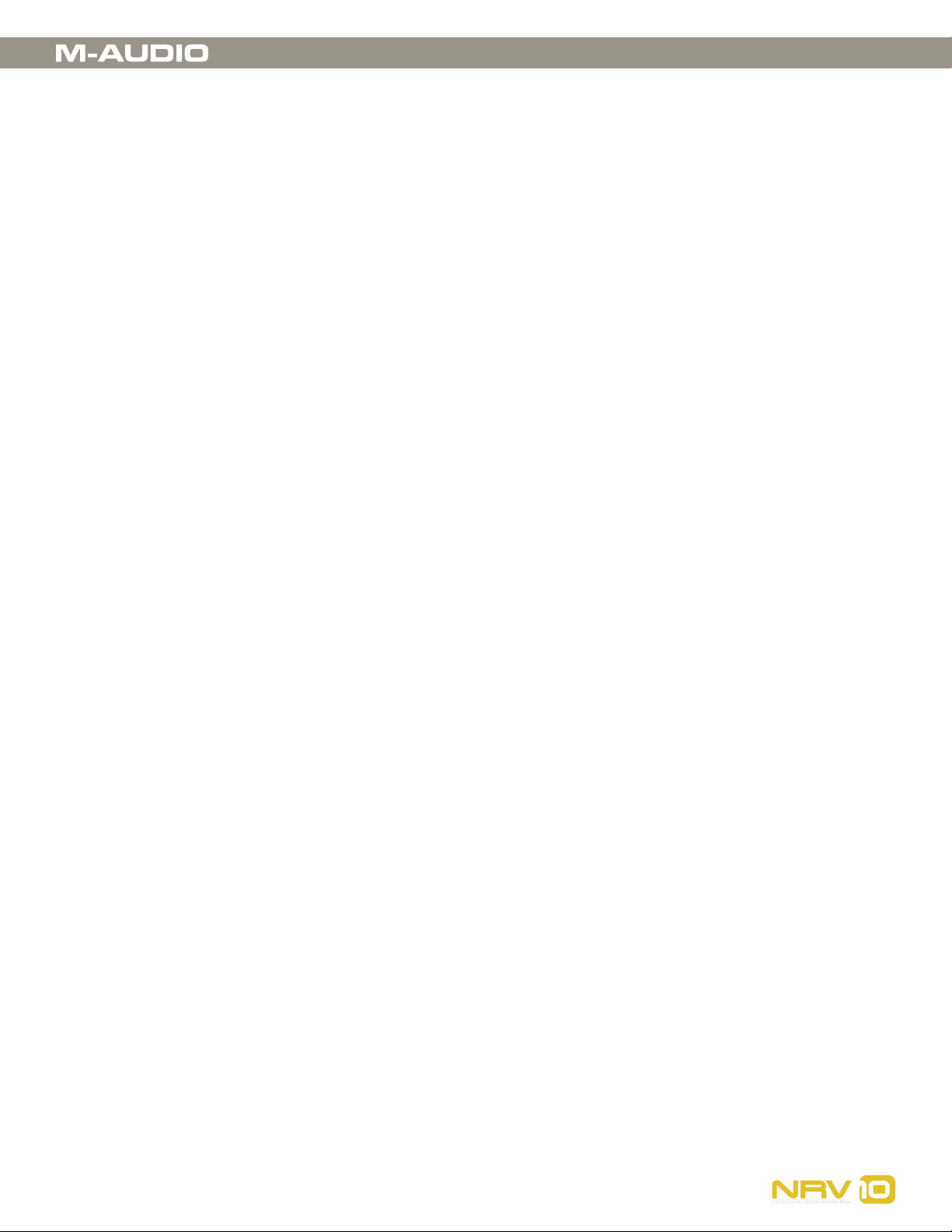
NRV10
ユーザーガイド
| 8
7. EQ
8. Aux
Aux 1は「Mon
Aux 2は「DFX
9. パン/
10.
11.
セクション:これらのノブ3つは、各チャンネルのEQ(3つのバンド幅)をコントロールします。
シェルビングEQです。
す。各ノブは0(ユニティ)ゲインの中央の位置で止まるようになっています。
センド:これらのノブは、それぞれのチャンネルで
」と記述され、モニター・バスへのフェーダに送られる前のセンドです。このレベルは、チャンネルのレベル・フェー
ダー(12)による影響を受けません。全ての
ス・スイッチ(29)を使用して選択することでヘッドフォン・ソースに割当てることができます。
」と記述され、フェーダの後のセンドです。つまり、このレベルはチャンネル・レベル・フェーダー(12)の位置の
影響を直接受けます。全ての
ル・エフェクト・プロセッサの入力端子に送信されます。
バランス:モノラルチャンネルの1から4では、このコントロールは左右のメイン・ミックス・バスの間でチャンネルの出力をパ
ンニングします。ステレオチャンネル
するバランス・コントロールとして機能します。
ピーク
ルのディストーションを避けるためにピーク
ミュート
バスに送信されるそのチャンネルの入力シグナルがミュートされます。全てのミュートされたチャンネルはその代わりにキュー・バス
にルーティングされます。
:チャンネルの入力シグナルがヘッドルームを超えるとピーク
LED
:ミュート
LED
バンド幅は
Mid
シグナルを集束した出力は、
Aux 2
5/6と7/8
は、対応するチャンネルのミュート/キュー・ボタン(13)が押された時に点灯し、メインのミックス・
LED
を中心にベルの形にカーブします。Hiバンド幅は
2.5kHz
バスのセンド・レベルをコントロールします。
Aux
シグナルを集束した出力は、
Aux 1
センド出力端子(15)に送信され同時に
Aux 2
では、このノブはメイン・ミックスの左右のバスに送信される入力シグナルの量を決定
LED
が消えた状態になるまでチャンネル入力ゲイン・ノブ(5)を低く調整します。
LED
センド出力端子(15)に送信されフォン・ソー
Aux 1
が赤く点灯します。この状態が発生した場合、シグナ
12kHz
バンド幅は
Low
で始まるシェルビングEQで
80Hz
NRV10
で始まる
の内部デジタ
チャンネル・レベル・フェーダー:これらの
12.
ボタン(13)で選択されたメイン・ミックス・またはキュー・バスに送信されます。
ミュート/キュー・ボタン:これらのボタンでは、関連するチャンネルの出力先を決定します。ボタンが押されていない「上」の状態
13.
ではチャンネルの出力シグナルはメイン・ミックス・バスにルーティングされます。ボタンが押された「下」の状態ではチャンネルの
出力シグナルはメイン・ミックスでミュートされ、その代わりにキュー・バスにルーティングされますが、フォン・ソース・スイッチ
(29)で選択すればヘッドフォンでモニタリングすることができます。
ステレオ
14.
きます。片方の
NRV10
2の1/4
エフェクト・プロセッサが聞こえます。
15. Aux
センド:これらの
エフェクト・プロセッサの入力端子を接続します。
NRV10
続されていてもシグナルはデジタル・エフェクト・ユニットへ依然として送信されます。
ヘッドフォン出力端子:この
16.
ス・スイッチ(29)と
トロールします。
リターン:これらの
Aux
リターンのペアの左の端子だけに接続されている場合は、シグナルが左右のバスへ均等に送信されます。
Aux
の内部デジタル・エフェクト・ユニットは、ステレオ
端子にのみ接続されている場合、統合したデジタル・エフェクト・プロセッサの出力を聞くことはできず、その代わりに外部
1/4TRS
の統合したデジタル・エフェクト・プロセッサの入力は、
1/4TRS
端子には、チャンネル
端子には、ステレオ・ヘッドフォンを接続します。ヘッドフォンの出力ソースは、フォン・ソー
1/4TRS
FW 9/10 to Phone
フェーダーは、それぞれのチャンネルの出力レベルを決定し、出力はミュート/キュー・
45mm
端子は、外部エフェクト・プロセッサの出力端子を接続しミックスにブレンドすることがで
リターン2へ内部配線で接続されています。入力が
Aux
センド(8)からの出力シグナルが集束されます。これらの出力には、外部
Aux
センド2へ内部接続されています。機器が
Aux
コントロール(27)の両方で決定し全体のボリュームはフォン・フェーダー(30)でコン
センド2端子へ接
Aux
Aux
リターン
デジタル・エフェクト・ユニット:
クト・プロセッサが搭載されています。エフェクト・プロセッサは、
(14)に送信されます。エフェクト・プロセッサの出力はフォン・ソース・スイッチ(29)が
る場合、ヘッドフォン出力にも加えられます。
には、16のプログラムとプログラム毎に16のバリエーションを含むステレオ・デジタル・エフェ
NRV10
Aux 2 DFX
センド(8)からのシグナルを受信し出力は
Monitor
リターン
Aux 2
(モニター)の位置に設定されてい

NRV10
ユーザーガイド
| 9
17. DFX
18. DFX
19. DFX
ピーク
た場合、それぞれのチャンネルの
プログラム・セレクト:このロータリー・スイッチでは、
のエフェクトを選択することができます。搭載されたエフェクト・プログラムのリストについてはセクション11を参照して下さい。
バリエーション・セレクト:このロータリー・スイッチでは、16種類のデジタル・シグナル・プロセッサのプログラム内の16種
類のバリエーションから選択することができます。エフェクトのプログラムのリストについては、セクション11を参照して下さい。
20. FireWire
電源
21.
ファンタム電源
22.
23. Aux
の量をコントロールします。
メイン・ミックス・レベル・メーター:このメーターは、メイン・ミックスのレベルを表示します。赤色
24.
タです。この
25. Aux
をコントロールします。機器がステレオ
グナルはバイパスされ、このノブはステレオ
ルの量をコントロールします。
:この
LED
リターン1:このノブは、ステレオ
リターン2:このノブは、
:この
LED
インジケータ
LEDは、NRV10
:この
LED
が点灯した場合は、メイン・ミックス・レベル・フェーダー(32)の出力を下げます。
LED
は、デジタル・エフェクト・プロセッサへの入力レベルがヘッドルームを超えると点灯します。点灯し
LED
センド2コントロール(8)を使用して各独立ソースの入力レベルを下げます。
Aux
の内部デジタル・エフェクト・プロセッサに含まれる16種類
NRV10
:この青色
LED
の電源がオンの時に点灯します。
は、ファンタム電源スイッチ(35)を有効にすると点灯し
LED
NRV10
LEDは、FireWire
リターン1(14)に接続された任意の機器からのメイン・ミックスに送信されるシグナル
Aux
の内部デジタル・エフェクト・プロセッサからのメイン・ミックスに送信されるシグナルの量
リターン2の入力端子(14)に接続されている場合、内部デジタル・プロセッサからのシ
Aux
リターン2に接続されている任意の機器からのメイン・ミックスに送信されるシグナ
Aux
オーディオ・インターフェイスが有効な時に点灯します。
XLR
マイク入力端子(1)へ電源を供給します。
はクリップ・インジケー
LED
26. Pre-EQ/Post-EQ
)を選択します。
EQ
「上」の位置では、
「下」の位置では、
Pre-EQとPost-EQ
27. FW 9/ 10 to CTRL
FireWire
されます。これらのストリームは、フォン出力(16)とコントロール・ルーム出力(37)に直接ルーティングされます。
CTRL
出力には、通常
ルーム・ノブは、コントロール・ルーム出力(37)に送信される追加のオーディオ・ストリームのレベルをコントロールします。
28. FW 9/10 to Phones:FW 9/10 to CTRL
送信される
ソース・セレクタ・スイッチ(29)の位置とは無関係に動作します。
NRV10 FireWire
ボタン:このボタンは、
FireWire
FireWire
のルーティングのオプションについては、「
出力に送信されるシグナルはプリアンプ出力で選択されチャンネルEQをバイパスします。
出力に送信されるシグナルはチャンネルEQを通過した後で選択されます。
ルー ム :個々の ミ キサー・ チャンネ ルにルー ティング さ れる出力 シグナル8系統 に加えて 、
からのメイン・ミックス出力シグナルを含む更に2系統の出力ストリーム(ストリーム9と10)が提供
DAW
オーディオ出力からのストリーム9と10のレベルをコントロールします。このコントローラは、フォン・
FireWire
ルーム・ノブ(上記)と同様の方法で
出力に送信されるチャンネル・シグナルのソース(プリEQまたはポスト
NRV10のFireWire
接続を使用する」を参照して下さい。
FW 9/10 to Phones
NRV10
FW 9/10 to
ノブはフォン出力(16)に
の

NRV10
ユーザーガイド
| 10
フォン・ソース・スイッチ:
29.
モニタリングできます。
< Main Mix
< Cue
のチャンネルからのシグナルは、フォン・ソース・スイッチがこの位置にある場合にヘッドフォンから聞くことができます。
< Monitor
フォン・レベル・フェーダ:このフェーダは、ヘッドフォン出力(16)の出力レベルをコントロールします。
30.
コントロール・ルーム・レベル・フェーダ:このフェーダは、コントロール・ルーム出力(37)の出力レベルをコントロールします。
31.
メイン・ミックス・レベル・フェーダ:このフェーダは、メイン出力(36)に送信されるメイン・ミックス・バスの出力レベルをコン
32.
トロールします。メイン・ミックス・レベル・メーダ(24)がクリッピングを示した場合、このフェーダを使用してメイン・ミックス
のレベルを下げシグナルがディストーションするのを防ぎます。
電源スイッチ:このスイッチを使用して
33.
電源コネクタ:
34.
からお求め下さい。
Audio
ファンタム電源スイッチ:このスイッチは
35.
ンデンサー・マイクロフォン等のマイクを接続することができます。このスイッチがオンの時、ファンタム電源
ます。
(メイン・ミックス)
(キュ)
NRV10
キュー・バス出力をモニタリングします。ミュート/キュー・ボタン(13)が「下」の位置に設定された任意
–
(モニター)
の電源アダプタをこの端子に接続します。同梱の電源アダプタを使用するか、または適切な電源アダプタを
のヘッドフォン出力(17)は、
NRV10
メイン・ミックスの出力をモニタリングします。
–
– Aux 1
バスの出力と内部デジタル・エフェクト・プロセッサのリターンをモニタリングします。
の電源のオン/オフを切り換えます。
NRV10
マイク入力1から5(1)の
XLR
FW9/10 to Phone
ファンタム電源が有効になり、外部電源を必要とするコ
48V
のソース(上記)に加えて3種類のソースから
LED(22
M-
)が点灯し
メイン・ミックス出力:メイン・ミックス出力は、バランス
36.
ペアには同じシグナルが送信されます。同時にいずれかのペアの出力端子のみに接続することを推奨します。
コントロール・ルーム出力:このバランス
37.
ノブを経由して返送されるシグナルが通過するコントロール・ルーム・バスからのシグナルを受信します。出力レベルはコントロール・
ルーム・レベル・フェーダ(31)でコントロールします。
メイン・ミックス・インサート:このバランス
38.
パスに挿入することができます。マスター・コンプレッサ/リミター、EQプロセッサ、その他の機器をこれらのインサート端子に接続
することでメイン・ミックスに挿入することができます。
39. Kensington
40. FireWire
します。
もう一方の
NRV10
社製ロック端子:この端子には、
端子:
FireWire
FireWire
が動作するには同梱のACアダプタを使用する必要があります。
のいずれかの
NRV10
接続により
端子には、外部ハードディスク等の追加の機器をコンピュータにデイジー・チェーン接続することができます。
24-bit/96kHz
FireWire
端子は、メイン・ミックス・シグナルに加えて
1/4TRS
1/4TRS
Kensington®
端子には、同梱の
のデジタル・オーディオ同時入出力を実現します。
XLRと1/4TRS
端子のペアにより外部シグナル・プロセッサをメイン・ミックスのシグナル・
社製盗難防止ケーブルを接続することができます。
出力端子のペアで使用することができます。両方の端子の
FireWireとFW 9/10 to CTRL
FireWire(IEEE-1394a
FireWire 6
ピンバス電源では動作しません。
)ケーブルを使用してコンピュータと接続
ルーム・

NRV10
ユーザーガイド
| 11
コントロールパネル・ソフトウエア
8
ントロールパネル・ソフトウエアは、
の幾つかの基本機能をコントロールすることができます。
NRV10
コ
コントロールパネル・ソフトウエアにアクセスする:
<
Windows XP
アを起動します。
<
Mac OS X
グローバル・コントロール
M-Audio
アイコンが表示されており、表示方法を変更することができます。以下のコントロールは常に表示されています:
の他の
FireWire
メーター・ビュー・オプション
メーター・ビューは、入出力VUメーターの縮小版です。メーター・
ビュー・ウインドウは、画面上で常に一番手前に表示されるため、
を使用中にも録音の入力レベルをモニターすることができま
DAW
す。メーターは、以下の様に縦方向にも横方向にも表示することが
できます。
オーディオ・インターフェイスと同様に、
では、システムトレイ内にある赤い
では、
メニューからシステム環境設定を開き「その他」から
Apple
M-Audio
NRV10
のアイコンをダブルクリックしてコントロールパネル・ソフトウエ
M-Audio FireWire
のコントロールパネル・ソフトウエアの全てのページの右端には幾つかの
コントロールパネルを選択します。
横向きメーター・ビュー
縦向きメーター・ビュー

設定のオプション
以下のボタンのグループでは、
M-AudioのFireWire
NRV10
オーディオ・インターフェイスの設定を保存/ロードすることができます。
ユーザーガイド
| 12
Meter
<
<
<
<
M-Audio
のウエブサイトが表示されます。製品サポートやアップデート情報等にお役立て下さい。
Audio
(ロード)
Load
(保存)
Save
Reset
Delete
ロ
ゴ
–
保存されている設定ファイルをロードします。
–
現在の設定ファイルを保存します。
–
(リセット)
(削除)
コンピュータがインターネットに接続されている場合、
現在の設定をデフォルトのパラメータに変更します。
–
保存されている設定ファイルを選択して削除します。
–
M-Audio
(メーター)ページ
のロゴをクリックするとウエブ・ブラウザが起動し
M-
(メーター)ページには、
Meters
表示し、下部のメーターは
の入出力バスの簡単なVUメーターが表示されます。上部のメーターは
NRV10
NRV10のFireWire出力1〜10
が表示されます。
NRV10のFireWire
入力端子1〜10を

NRV10
ユーザーガイド
| 13
Hardware
(ハードウエア)ページ
Hardware
(ハードウエア)ページ
- Mac OS X
Hardware
(ハードウエア)ページ
– Windows XP

NRV10
ユーザーガイド
| 14
Hardware
Sample Rate Detected –
ASIO/WDM Buffer Size(Windows
ズを小さくするとレイテンシー(入力シグナルが
は適切に動作しない場合(オーディオに音飛びやクリック等のノイズが発生)があります。デフォルトのバッファ・サイズは、
は、ほとんどの場合適切に動作しますが設定を少しずつ小さくして試して下さい。オーディオに音飛びやクリック等のノイズが発生する場合は、バッ
ファ・サイズを大きくして試して下さい。
注意:
Core Audio Device Settings(Mac OS X
機器として認識させることができます。
「
show NRV10 stereo pairs as devices
として
識させることができます。マルチ出力に対応していない
7/8、9/10
(ハードウエア)ページでは、ハードウエアとドライバの様々な設定や情報にアクセスすることができます。
このフィールドでは、コンピュータや
環境では
Mac
DAWやOS
いずれかの出力を直接選ぶことができます。
側でバッファ・サイズを調整します。
DAW
」のボックスにチェックを入れると
で認識させることができます。このボックスからチェックを外すと、
のみ)
DAW
このフィールドでは、使用するバッファ・サイズを選択することができます。バッファ・サイ
–
を通過し出力されるまでにかかる時間)が小さくなりますが、処理速度の遅いコンピュータで
のみ)
– NRV10は、Mac OS X
で使用する場合には、ボックスにチェックを入れることで
DAW
により提供される現在のサンプリングレート値を表示します。
DAW
で一つのマルチチャンネル機器またはマルチ・ステレオ・ペア
をマルチ・ステレオ・ペア機器(
NRV10
を一つのマルチチャンネル機器として
NRV10
です。この設定で
256
1/2、3/4、5/6、7/8、9/10
DAWやOS
で認
NRV 10の1/2、3/4、5/6
)
、
About
About
(アバウト)のページ
(アバウト)ページでは、現在使用しているドライバ、コントロールパネル・ソフトウエア、ファームウエアのバージョン等が表示されます。
「
updates
合)
」、「
M-Audio
」、「
support
のウエブサイト内の各ページが表示されます。
」等のボックスをクリックするとウエブブラウザが起動し(コンピュータがインターネットに接続されている場
F.A.Q

NRV10
ユーザーガイド
| 15
アナログ・ミキサーを使用する
9
は、高品位な音質を実現したアナログ・ミキサーと最新の
RV10
N
プロジェクト・スタジオ・レコーディング
NRV10
ントロール・ルーム出力端子に接続すれば、コントロール・ルーム・レベル・フェーダ(31)で再生ボリュームをコントロールすることができ、メイ
ン・ミックス・レベル・フェーダ(34)ではメイン・ミックス出力端子(36)へ送信されるレベルをコントロールすることができます。
DAW
to Ctrl Room
うになります。
を選択すれば、そのモニター・ミックスをフォン出力(16)へ送信することができます。
ルーム・ミックスをモニター・ミックスに影響を与えることなく変更することもその逆も可能です。
オーバーダブには、
NRV10
設定することにより実行できます。
きます。ボーカルのレコーディングには、特に有効です。設定方法は、モニター・ミックスを上記の通り設定しますが、この場合
ネルは除きます。チャンネルの
「
ら受信するトラックとうまくミックスするまで上げます。
れ、その間ボーカルはドライ(エフェクトがかからない)な状態で録音されます。
らしいサウンドのプロフェッショナルな録音/再生ソリューションを提供します。
は、理想的なプロジェクト・スタジオ・インターフェイスでもあります。スタジオ・モニター(
の個々のチャンネル出力全てを「
バスへルーティングし、
センドを使用して個々のチャンネルのモニター・ミックスレベルを設定してフォン・ソース・セレクタ(29)で「
Aux 1
から戻されたオーディオの最大8系統の独立トラックを
DAW
のチャンネル・ソース・ボタン(6)で「FW」(下)の位置を選択して
Channel Source
Monitor
」に設定し、「
FW9/10 to Phones
M-Audio NRV10 9/10
のミキサー入力チャンネルの全てを追加のレコーディングやオーバーダブの入力として使用できるよ
NRV10
の統合したデジタル・エフェクト・プロセッサを使用してモニター・ミックスに少々リバーブを加えることもで
NRV
スイッチ(6)を「
」コントロール(28)を中央の位置まで回します。ボーカルのチャンネルにある
」に設定すると、出力シグナルを集束して
Aux 2
FireWire
Channel
のレベルを上げると選択したデジタル・エフェクトはヘッドフォン・ミックスに加えら
」(上)に設定します。
オーディオ・インターフェイスを組み合わせ、簡単な操作性と素晴
M-AudioのBX5a等)1
NRV10のFW 9/10 to PhonesとFW 9/10
バスは、プリ・フェーダであるためコントロール・
Aux 1
のチャンネル1から8へ送信する選択肢もあります。これは
NRV10
のそれぞれのチャンネル出力に対応する
DAW
Phone Source
(フォン・ソース)セレクタ(29)を
セットを
のチャンネル番号に
NRV
に録音するチャン
DAW
のレベルを
Aux 1
NRV10
Monitor
のコ
DAW
」
か

NRV10
ユーザーガイド
| 16
ライブ・レコーディング
のアナログ・ミキサー部は、ミキシング・コンソールをこれまで使用したことがあればすぐに理解できライブやパフォーマンスをコンピュー
NRV10
タで簡単に録音することができます。ライブやリハーサルの設定と同様に楽器とマイクロフォンを入力端子に接続しPAスピーカーを出力端子へ接続し
ます。
Ch 1 –
Ch 2 –
Ch 3 –
Ch 4 –
Ch 5 –
Ch 7/8 –
コンプレッサ
ロセッサは、入力ソース(ギターやボーカルのリバーブ等)のいずれにも使用することができます。
設定が終了すれば、
NRV10は、10
応し、オーディオ・ストリーム9と10はメイン・ミックスのシグナルを反映します。
ムがコンピュータへ送信されるのがEQセクションに送信される前(
上記の例では、
フォーマンスを編集、調整を加えたりリミックスすることができます。(
でチャンネル9と10を録音するよう設定することができます)。
DAW
キックドラム・マイク
スネアドラム・マイク
ボーカル・マイク
ギター・マイクまたはライン出力
ベース(チャンネル
キーボード
リミターやその他のエフェクター機器も必要に応じてチャンネル・インサートに接続します。
/
NRV10のFireWire
入出力の機器として
はモノラル)
5/6
オーディオ・インターフェイスを使用してミキサーの出力をコンピュータへ直接録音することができます。
アプリケーションで認識されます。オーディオ・ストリームの1から8はミキサー・チャンネルの1から8に対
DAW
Pre-EQ/Post-EQ
Pre-EQ)かEQ
でチャンネル1から5を録音するよう設定するためチャンネル7と8は各トラックを個別に録音することができます。その後は、パ
DAW
DAWが2
セクションのすぐ後(
トラックしか録音できない場合やステレオ録音をする場合等は、
の内部デジタル・エフェクト・プ
NRV10
ボタン(26)を使用してオーディオ・ストリー
Post-EQ
)かを決定することができます。
ライブ・パフォーマンス・ミキシング
またはエレクトロニック・アーティストにとって
DJ
フトウエアを使用してコンピュータからの数チャンネルのオーディオをライブでアナログ・ミックスを作成することができます。またコンピュータ
の
にエフェクト・プラグインで大きく負担をかける代わりに、
CPU
リターン(14)に接続することができます。
Aux
は優れたライブ・パフォーマンス・ミキサーと言えます。例えば、
NRV10
のチャンネルEQと最大2台の外部エフェクト・プロセッサを
NRV10
Live、Reason
NRV10
等のソ
キュー・バスを使用する
ミキサーと同様に
DJ
ソース・セレクタ(29)を「
Phone
のチャンネルでも、またはどのチャンネルの組み合わせでもモニタリングすることができます。
のキュー・バスを使用してメイン・ミックスに加える前にトラックやサンプルをキュー・アップすることができます。
NRV10
」の位置に設定し、ミュート/キュー・ボタン(13)をキュー(下の位置)に設定すると、ヘッドフォンでど
Cue
の

NRV10
ユーザーガイド
| 17
注意:
NRV10のFireWire
ドライバのインストールに関する情報は、
DAW
NRV10は、FireWire
ンネルに対応し、チャンネル9と10はメイン・ミックスのバス・シグナルを送受信します。
でルーティング/モニタリングを操作する
にトラックを送信する
DAW
のアナログ・ミキサーの設定にかかわらず、ミキサーからのオーディオ10チャンネルは常に
NRV10
することができます。ミキサー・チャンネルの1から8は、それぞれの
グナルを受信します。これらのシグナルは、チャンネル・ボリューム・フェーダーによる影響を受けず、一貫したレベルでクリーンな録音を
行ないライブでミキシングすることができます。
端子は、ドライバのインストールが完了するまでコンピュータに接続しないで下さい。
に同梱されたクイックスタートガイドを参照して下さい
NRV10
を経由してコンピュータと10チャンネルのオーディオを送受信することができます。チャンネル1から8はミキサーの各入力チャ
FireWire
FireWire
出力へ送信され
FireWireバス9と10
接続を使用する
10
FireWire
バスで受信し
はメイン・ミックス・シ
DAW
で直接録音
Pre/Post-EQ
Pre/Post-EQ
Pre/Post-EQ
ントを通過した後ですがEQに送信される前のシグナルです。
Pre/Post-EQ
ントとEQを通過した後のシグナルです。
スイッチを使用する
スイッチの位置は、チャンネル1から8のアナログ入力シグナルを
スイッチ(26)は、
スイッチ(26)は
Post-EQ
(スイッチが上の状態)では
Pre-EQ
(スイッチが下の状態)で、
へ送信するのがチャンネルEQの前か後かを決定します。
DAW
に送信されるシグナルは入力ゲインの段階やインサート・ポイ
DAW
に送信されるシグナルは入力ゲインの段階やインサート・ポイ
DAW

に録音しながらオーディオをライブでモニタリングする
DAW
の柔軟な設計により
NRV10
で録音しながらオーディオをモニタリングする方法は数種類あります:
DAW
NRV10
ユーザーガイド
| 18
<
上記のモニタリングをそれぞれ解説します。
ローカル・モニタリング
DAW
<
<
<
Aux
DAW
DAW
このモニタリング設定では、
シー(遅れ)が発生しないダイレクトな入力シグナルをモニタリングすることができるためライブの録音にも最適です。
<
<
<
< DAW
注意:この方法は、
に送信される前の入力シグナルをローカルで部分的にモニタリングする。
個別のミキサーチャンネルで「
総合リターンチャンネルを「
センド1(モノラル)を使用して独立したミックスをモニタリングする。
に送信される前の入力シグナルをローカルで部分的にモニタリングする
にライブで録音する場合のモニタリング方法として使用します。
チャンネル・ソース・スイッチ(6)をCH(上の状態)に設定します。
ミュート/キュー・スイッチ(13)を無効(上の状態)に設定します。
フォン・ソース・スイッチ(29)をメイン・ミックスに設定します。
ソフトウエア・モニタリングをオフに設定します。
をコンピュータで使用せずに操作する時にも使用できます。
NRV
Tape Return
FireWire
Tape Return
(テープリターン)」モニタリングする(
を経由して
(テープリターン)」モニタリングする(
DAW
へ送信される前の入力シグナルを聞くことができます。この設定は、レイテン
DAW
プロセシングの後)。
DAW
プロセシングの後)。
テープ・リターン・モニタリング
DAW
<
<
<
< Pre/Post-EQ
< DAW
< DAW
注意:このモニタリング方法を使用する場合、フィードバック・ループが発生しないよう注意して下さい。チャンネル・ソース・スイッチ
(6)をFW(下)に設定したら
シグナルは
EQ
覚ばかりかお使いの機器を損傷する恐れもあります。
からのリターン・シグナルをオリジナルのミキサー・チャンネルでモニタリング
エフェクト・プラグインがプロセスできる能力を利用して、
を使用します。
このモニタリング設定は、任意のアクティブFXプラグイン等を含む
シグナルを聞くことができます(アナログ設定でテープリターンを聞くのと同じ状態です)。任意のエフェクト・プラグインを含む
のトラックをモニタリングする場合に有効なモニタリング方法です。
DAW
このモニタリング設定で発生するレイテンシーは録音/再生に設定したバッファ・サイズに依存します。最新のコンピュータであれば
バッファ・サイズを小さくても処理できほとんど気にならない程度の短いレイテンシーで作業することができます。
チャンネル・ソース・スイッチ(6)をFW(下)に設定します。
ミュート/キュー・スイッチ(13)を無効(上)に設定します。
フォン・ソース・スイッチ(29)を
スイッチ(26)を
ソフトウエア・モニタリングをオンにします。
チャンネル出力を同じチャンネル入力に設定します(例:入力
Pre/Post-EQ
に送信され、同じシグナルがEQに送られる前にミキサーに戻りフィードバック・ループが生じます。これにより、聴
DAW
個別ミキサー・チャンネル
–
Main Mix
Pre-EQ
スイッチ(26)を
(メイン・ミックス)に設定します。
(上)に設定します。
でミックスを作成しモニタリングする場合にこのモニタリング方法
DAW
Post-EQ
へ送信され同じ
DAW
を出力
3-4
(下)に設定してはいけません。
3-4
)。
の入力チャンネルに戻った後の入力
NRV10
Post-EQ
に設定すると、
Post-

NRV10
ユーザーガイド
| 19
テープ・リターン・モニタリング
DAW
NRV10
<
<
<
< Pre/Post-EQ
からのリターン・シグナルがFW入力チャンネル
のアナログ入力端子を1つ以上オーバーダブ用に使用しながら
グ方法です。
このモニタリング設定では、任意のFXプラグインを含む
を聞くことができます。
ングすることができ、リターン・レベルは
ロールにより調節します。この方法は、FWチャンネル
の入力チャンネル1から8を使用して追加のトラックをモニタリング/録音できるため、オーバーダブ用のステレオ・ミックスの
NRV10
設定に有効です。
チャンネル・ソース・スイッチ(6)をCH(上)に設定します。
ミュート/キュー・スイッチ(13)を無効(上)に設定しチャンネルのオーディオ・入力をメイン・ミックス出力に送信し
ます。このスイッチを有効(下)に設定するとメイン・ミックス出力に送信されるチャンネルのオーディオ入力がミュート
され、その代わりにキュー・バスに送信されます(シグナルはミュート/キュー・スイッチの設定にかかわらず依然として
DAW
フォン・ソース・スイッチ(29)を
されます。
FW 9/10
に送信されます)。
スイッチ(26)を
Post-EQ
総合リターン・チャンネル
–
からのオーディオは、ヘッドフォン出力(16)またはコントロール・ルーム出力(37)でモニタリ
FW9/10 to Phones(28
Pre-EQ
に設定するとシグナルはEQを通過した後で
Main Mix
に設定すると
へ戻ってきた2トラック・ミックスとしてモニタリングする
9/10
からのミックスモニタリングする場合に有効なモニタリン
DAW
に送信された後、
DAW
)または
を使用してステレオ・ミックスを
9/10
(メイン・ミックス)に設定します。
NRV10
FW 9/10 to Control Room(27
の入力シグナルはチャンネルEQに送られる前に
に送信されます。
DAW
NRV10
の総合FW入力
から戻すことができ、その間に
DAW
9/10
に戻った入力シグナル
)のレベル・コント
に送信
DAW
< DAW
< DAW
FW 9/10 to Phones(28)とFW 9/10 to Control Room(27
ロールします。
センド1(モノラル)を使用して独立ミックスをモニタリングする
Aux
個別のヘッドフォン・ミックスを作成する
メイン・ミックスに影響しない補助のミックスを作成する場合にこのモニタリング方法を使用します。
このモニタリング設定では、
に独立してミックスを作成しヘッドフォン出力に送信することができます。この個々のモニター・ミックスは、ボーカルやその他の
オーバーダブを録音する場合に有効で個々のミックスをスタジオのミックスに影響することなく演奏者のヘッドフォンへ送信するこ
とができます。
チャンネル1から8の
をコントロールします。フォン・ソース・スイッチ(29)を
<
<
ソフトウエア・モニタリングをオンに設定します。
チャンネル出力をミックス出力(9と10)に設定します。
)のレベル・ノブは、
Main Mix
センド(8)を使用して独立ミックスを作成し、
Aux 1
チャンネルのアナログ入力をモニタリングする場合は、チャンネル・ソース・スイッチ(6)をCH(上)に設定します。
からのリターンをモニタリングする場合はFW(下)に設定します。
DAW
ミュート/キュー・スイッチ(13)を無効(上)に設定するとチャンネルのオーディオ入力はメイン・ミックス出力に送信
されます。このスイッチを有効(下)に設定するとメイン・ミックス出力へ送信されるチャンネルのオーディオ入力がミュ
ートされ、その代わりにキュー・バスに送られます(ミュート/キュー・スイッチの設定にかかわりなくシグナルは依然とし
て
に送信されます)。
DAW
(メイン・ミックス)または
Monitor
Control Room
Aux 1
(モニター)の位置に設定しておきます。
(コントロール・ルーム)出力ミックスから完全
リターン(23)を使用して全体のミックス・レベル
から戻されるシグナルのレベルをコント
DAW

NRV10
ユーザーガイド
| 20
<
< Pre/Post-EQ
< DAW
トラックを
録音が終了したら
する出力として
フォン・ソース・スイッチ(29)を
されます。
とチャンネルの入力を聞くことができます。
重要:このモニタリング方法を使用する場合、フィードバック・ループが発生しないよう注意して下さい。チャンネル・ソース・
スイッチ(6)をFW(下)に設定したら
定すると
ます。これにより聴覚ばかりかお使いの機器を損傷する恐れもあります。
Post-EQ
DAW
NRV10の1から8
DAW
Post-EQ
からのトラックのリターンを聞く場合は、
シグナルは
からリターンする
に表示されます。ルーティング先の入力チャンネルのチャンネル・ソース・ボタン(6)をFW(下)に設定します。
Monitor
スイッチ(26)を
に設定するとシグナルはEQを通過した後で
DAW
のうち任意の出力を選択しますが、これらのチャンネルは
Pre-EQ
Pre/Post-EQ
に送信され、同じシグナルがEQに送られる前にミキサーに戻りフィードバック・ループが生じ
(モニター)に設定します。
に設定すると
DAW
スイッチ(26)を
の入力シグナルはチャンネルEQに送られる前に
NRV10
ソフトウエア・モニタリングをオンに設定します。オフに設定する
DAW
デジタル・エフェクト・プロセッサ
に送信されます。
Post-EQ
(下)に設定してはいけません。
NRV10
に送信
DAW
Post-EQ
にルーティングされる各チャンネルに対
に設
N
11
は、統合した16種類のデジタル・エフェクト・プロセッサを装備し各プリセット毎に16のバリエーションが用意されており合計で
RV10
種類のエフェクトが含まれています。
256
以下のプログラムが使用できます:
1. Short Room 9. Mono Echo
2. Room 10. Stereo Echo
3. Small Hall 11. Chorus Medium
4. Large Hall 12. Chorus Deep
5. Short Plate 13. Flange Medium
6. Vocal Plate 14. Echo + Vocal Plate
7. Cathedral 15. Chorus + Hall Reverb
8. Gated Reverb 16. Flange + Delay
センド・コントロールを使用して入力シグナルをエフェクト・プロセッサへ送信します。
Aux 2

デジタル・オーディオ・インターフェイス技術仕様
マイク入力
1-4(A/D
ライン入力
1-8(A/D
ミックス・ライン入力
チャンネルリターン
ミックス・リターン
、プリEQ、最小ゲイン)
入力インピーダンス
最大入力レベル
チャンネル間のクロストーク
SNR -115 dB, A-weighted
ダイナミックレンジ
歪み率
周波数特性
可変ゲイン
、プリEQ、最小ゲイン)
入力インピーダンス
最大入力レベル
チャンネル間のクロストーク
SNR -103 dB, A-weighted
ダイナミックレンジ
歪み率
周波数特性
(ライン入力からミックス
9-10
最大入力レベル
チャンネル間のクロストーク
SNR -103 dB, A-weighted
ダイナミックレンジ
歪み率
周波数特性
1-8(D/A
最大出力レベル
チャンネル間のクロストーク
SNR -105 dB, A-weighted
ダイナミックレンジ
歪み率
周波数特性
9-10(D/A
最大出力レベル
チャンネル間のクロストーク
SNR -105 dB, A-weighted
ダイナミックレンジ
歪み率
周波数特性
)
)
A/D
)
NRV10
Ω
4.5k
+13 dBu 〜 -43 dBu
< -100 dB
115 dB, A-weighted
0.001% (-100 dB) @ +4 dBFS, 1 kHz
20 Hz 〜 60 kHz, +/- 0.1 dB @ 48 kHz
56 dB
Ωバランス
20k
バランス
+20 dBu
+17.8 dBV
< -82 dB
103 dB, A-weighted
0.0025%(-92 dB)@ -1 dBFS, 1 kHz
20 Hz 〜 20 kHz, +/- 0.1 dB @ 48 kHz
20 Hz 〜 40 kHz, +/- 0.1 dB @ 96 kHz
バランス
+20 dBu
< -80 dB
103 dB, A-weighted
0.004% (-88 dB) @ -1 dBFS, 1 kHz
20 Hz 〜 20 kHz, +/- 0.2 dB @ 48 kHz
20 Hz 〜 40 kHz, +/- 0.4 dB @ 96 kHz
0 dBFS = +20 dBu
0 dBFS = +11.8 dBV
< -85 dB
105 dB, A-weighted
<0.006% (-84 dB) @ -1 dBFS, 1 kHz
22 Hz 〜 22 kHz, +/- 0.2 dB @ 48 kHz
22 Hz 〜 40 kHz, +/- 0.3 dB @ 96 kHz
0 dBFS = +20 dBu
0 dBFS = +11.8 dBV
< -85 dB
105 dB, A-weighted
<0.004% (-88 dB) @ -1 dBFS, 1 kHz
22 Hz 〜 22 kHz, +/- 0.2 dB @ 48 kHz
22 Hz 〜 40 kHz, +/- 0.5 dB @ 96 kHz
、バランス
= 0 dBFS
アンバランス
= 0 dBFS
バランス
バランス
= 0 dBFS
アンバランス
アンバランス
ユーザーガイド
サンプリングレート
サンプリングレート
サンプリングレート
サンプリングレート
サンプリングレート
サンプリングレート
サンプリングレート
サンプリングレート
サンプリングレート
| 21
技術仕様
12

アナログミキサー技術仕様
マイク入力
(アナログ-インサート出力への入力)
1-4
入力インピーダンス
最大入力レベル
チャンネル間のクロストーク
SNR -115 dB, A-weighted
ダイナミックレンジ
歪み率
周波数特性
可変ゲイン
ライン入力(アナログ
インサート出力への入力)
–
入力インピーダンス
最大入力レベル
チャンネル間のクロストーク
SNR -115 dB, A-weighted
ダイナミックレンジ
歪み率
周波数特性
ライン出力(アナログ)
出力インピーダンス
最大出力レベル
周波数特性
ヘッドフォン出力(アナログ)
最大出力
インピーダンス
許容範囲
クロストーク
インサート(アナログ)
出力インピーダンス
入力インピーダンス
リターン・レベル
/
センド(アナログ)
Aux
リターン(アナログ)
Aux
最大センド
出力インピーダンス
公称センドレベル
入力インピーダンス
最大レベル
NRV10
Ω
4k
+14 dBu 〜 -44 dBu
< -100 dB
115 dB, A-weighted
<0.001% (-100 dB) @ +4 dBu, 1 kHz
20 Hz 〜 60 kHz, +/- 0.1 dB
58 dB
Ωバランス
20k
バランス
+20 dBu
+17.8 dBV
< -80 dB
115 dB, A-weighted
<0.002% (-94 dB) @ +4 dBu, 1 kHz
20 Hz 〜 60 kHz, +/- 0.1 dB
Ωバランス
360
バランス
+20 dBu
+17.8 dBV
20 Hz 〜 60 kHz, +/- 0.1 dB
+7.2 dBu (5 Vpp) at THD < 0.01% into 32
Ω
37
Ω
24〜600
< -80 dB
Ωアンバランス
180
Ωアンバランス
10k
アンバランス
+12 dBV
Ω
150
アンバランス
+12 dBV
Ωバランス
20k
バランス
+20 dBu
+17.8 dBV
バランス
アンバランス
アンバランス
アンバランス
ユーザーガイド
Ω
| 22

NRV10
ユーザーガイド
| 23
製品保証
13
保証規定
エムオーディオでは安全上のご注意に基づいて適切に使用されている場合に限り、本製品をお買い上げいただいた日より一年間は保証期間となり修理
は無償で行います。しかしながら、不適切な使用方法による破損の場合、ご購入者が所有していない場合、エムオーディオでのユーザー登録がお済み
でない場合などは保証の対象となりません。但し、電源アダプタやケーブルなどの付属品は、適切な使用の結果不具合が生じた場合でも保証対象には
含まれません(初期不良の場合は除く)。お使いの製品に対応する保証規定は
www.m-audio.jp/warranty
でご覧下さい。
エムオーディオへ製品を送付する場合には、事前にエムオーディオのRA(
取得するには、エムオーディオへご連絡頂ければ、エムオーディオのカスタマーサービスが症状などをお伺いしエムオーディオへ製品の送付が必要と
判断した場合にRA番号を発行させて頂きます。製品のRA番号を取得後、具体的な症状や送付理由を書面に記述し、製品を保護する安全な梱包を施し
た上、外装パッケージにRA番号を明記し
担となります(初期不良の場合は除く)。
M-Audio
まで送付下さい。製品の修理には発送時の送料、返却時の送料と発生し得る手数料はご購入者の負
Return Authorization
)番号を取得する必要があります。製品のRA番号を
ユーザー登録
エムオーディオへお問い合わせ頂く場合には、エムオーディオでのユーザー登録を完了しなければ製品保証や技術的なサポートを受けることができ
ません。ユーザー登録を行うには、次の2つの方法があります。環境に合わせた方法でユーザー登録を行って下さい。1.)コンピュータで(一般的な
ブラウザ)エムオーディオ
Web
て、必要事項を入力して送信して下さい。2.)携帯電話でエムオーディオ
トのオンラインユーザー登録ページ
了のご案内は行っておりませんのでご了承下さい。)
サイトへアクセスできる方:エムオーディオ オンラインユーザー登録ページ
Web
サイトへアクセスできる方:エムオーディオ モバイルサイ
Web
http://web.m-audio.jp/mobile/
にて、必要事項を入力して送信して下さい。(注意:ユーザー登録完
http://web.m-audio.jp/register/
に
NRV10
Tested to comply with
FCC standards
FOR HOME OR STUDIO USE
© 2006 Avid Technology, Inc.
AvidとM-AudioとNRV10はAvid Technology, Inc
所有者に属します。
警告:本製品には鉛を含む化学物質が含まれます。癌や出生異常、その他生殖への危害の原因となる物質として米国カリフォルニア州で知られていま
す。ご使用の後には手を洗って下さい。
無断複写、転載を禁じます。製品の特徴、仕様、システム環境条件、在庫状況は予告無く変更になる場合があります。
の商標または登録商標です。ここに記載されているその他全ての商標または登録商標はそれぞれの

NRV10
ADC
1,2,3,4
Pre EQ
Post EQ
Pre EQ
Post EQ
Pre EQ
Post EQ
ADC
5 & 7
DAC
5 & 7
DAC
1,2,3,4
DAC
6 & 8
ADC
6 & 8
Mic/Line
Mic/Line
CH/FW
CH/FW
CUE-LEFT-BUS
CUE-RIGHT-BUS
CUE-LEFT-BUS
CUE-RIGHT-BUS
Channel 5 & 6 Only
Channel 5 & 6 Only
CUE-RIGHT-BUS
BALANCE
CUE-LEFT-BUS
CUE-RIGHT-BUS
CUE-LEFT-BUS
MUTE/CUE
MUTE/CUE
PhonesVolume
L- MAIN MIX
PHONES
SOURCE
CTRL ROOM
VOLUME
LEFT CUE MIX
LEFT MONITOR MIX
R- MAIN MIX
RIGHT CUE MIX
RIGHT MONITOR MIX
ADC
9
DAC
9
DAC
10
ADC
10
Σ
Σ
Σ
Σ
AUX-1
FW TO PHONES
FW
TO CTRL ROOM
Σ
Σ
PEAK LED
PEAK LED
CTRL ROOM LEFT
CTRL ROOM RIGHT
ユーザーガイド
| 24
付録
ブロック・ダイアグラム
–
14

NRV10
060104_NRV10_UG_JP01
ユーザーガイド
| 25
お問い合わせ先
15
M-Audio USA
5795 Martin Rd., Irwindale, CA 91706
Technical Support
web: www.m-audio.com/tech
tel (pro products):
tel (consumer products):
fax (shipping): (626) 633-9032
(626) 633-9055
(626) 633-9066
Sales
e-mail: sales@m-audio.com
tel:
fax:
Web
1-866-657-6434
(626) 633-9070
www.m-audio.com
M-Audio U.K.
Floor 6, Gresham House, 53 Clarenden Road, Watford
WD17 1LA, United Kingdom
Technical Support
e-mail: support@maudio.co.uk
tel:(Mac support):
tel: (PC support):
+44 (0)1765 650072
+44 (0)1309 671301
Sales
tel: +44 (0)1923 204010
fax: +44 (0)1923 204039
Web
www.maudio.co.uk
M-Audio Germany
Kuhallmand 34, D-74613 Ohringen, Germany
Technical Support
e-mail: support@m-audio.de
tel +49 (0)7941 - 9870030
fax: +49 (0)7941 98 70070
Sales
e-mail: info@m-audio.de
tel: +49 (0)7941 98 7000
fax: +49 (0)7941 98 70070
Web
www.m-audio.de
M-Audio Canada
1400 St-Jean Baptiste Ave. #150, Quebec City,
Quebec G2E 5B7, Canada
Technical Support
e-mail: techcanada@m-audio.com
phone: (418) 872-0444
fax: (418) 872-0034
Sales
e-mail: infocanada@m-audio.com
phone:
fax:
Web:
(866) 872-0444
(418) 872-0034
www.m-audio.ca
M-Audio France
Floor 6, Gresham House, 53 Clarenden Road, Watford
WD17 1LA, United Kingdom
Renseignements Commerciaux
tel : 0 810 001 105
e-mail : info@m-audio.fr
Assistance Technique
PC : 0 820 000 731
MAC :
Assistance Technique
e-mail : support@m-audio.fr
fax :
Site Web
0 820 391 191
mac@m-audio.fr
+33 (0)1 72 72 90 52
www.m-audio.fr
